
Tabla de contenido:
- Autor John Day [email protected].
- Public 2024-01-30 08:43.
- Última modificación 2025-01-23 14:39.

Estas son las instrucciones para construir una consola de juegos Attiny 85 con una tarjeta de crédito caducada.
Se puede encontrar una demostración del producto terminado en este enlace de youtube:
gametiny en una tarjeta de crédito real.
Me inspiraron las mini consolas de juegos basadas en la MCU ATtiny85 de bajo consumo.
Hay varios diseños de consolas de juegos retro: El Attiny Joypad creado por Daniel Champagne.. (Electro L. I. B) 2018 GPL V3 es una gran plataforma con los botones direccionales / joystick de 4 direcciones y otro botón de disparo. La otra plataforma llamada Attiny Arcade creada por webbloggles es también una gran mini consola de juegos con la simplicidad de tener solo dos botones. Ambas plataformas me inspiraron a crear algo tomando lo mejor de ambos mundos.
Esta versión del tablero de juego que llamé "gametiny" se basa en el Attiny Joypad creado por Daniel Champagne. Lo modifiqué para agregar un encabezado para el programador USBasp que se duplica como un zócalo para el cartucho del juego que contiene un chip ATtiny85. Puede hacer algunos cartuchos de juegos y cargar sus juegos favoritos para que pueda intercambiar los juegos en su viaje. El ATtiny85 es muy eficiente energéticamente. Solo necesitas una batería de celda CR2032 para jugar durante horas. Además del botón A que generalmente se usa como botón de disparo, agregué un botón B para tirar de PB3 al suelo. Esto permite que los códigos de interrupción funcionen tanto para PB1 como para PB3, lo que facilita la conversión de juegos escritos para Attiny arcade para que funcionen en Attiny joypad.
Enlaces
Diseño original de Tiny Joypad de Daniel Champagne.
sites.google.com/view/arduino-collection
Kit de llavero original Attiny Arcade
webboggles.com/attiny85-game-kit-assembly-instructions/
Controlador de placa arduino para attiny85
raw.githubusercontent.com/damellis/attiny/…
esquemas y códigos fuente en
Paso 1: Obtenga las piezas

1. Para cada cartucho de juego, un ATtiny85 SOD-8 (montado en superficie), una placa de perforación pequeña de un solo lado (placa prototipo), un conector macho de 8 pines.
2. OLED mono I2C de 0.9”(con controladores SSD1306 integrados) en 4 pines (GND, VCC, SCK, SDA).
3. Batería de celda de litio CR2032 3.3V.
4. Soporte de batería para CR2032.
5. mini unidad de sonido piezoeléctrico.
6. Toma de auriculares de 3,5 mm con interruptor
7. 6 botones silenciosos
8. mini 10K VR para control de volumen.
9. Cabezal hembra de 8 pines para conectar al cartucho del juego.
10 Mini interruptor deslizante para botón de encendido
11. 2 tarjetas de crédito vencidas o cartulinas de papel / plástico del mismo tamaño.
12. Alambre laminado (aislado) de 0,2 mm o 0,3 mm
13. Programador USBasp.
14. Cable plano de 8 núcleos.
15. Cabezal hembra de 8 pines y conector hembra de 2x4 pines para el cable de programación.
Paso 2: haz la placa principal
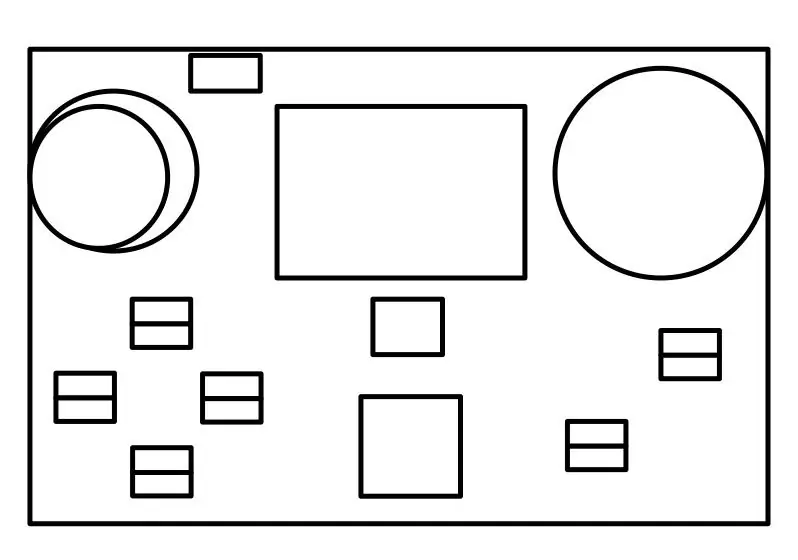

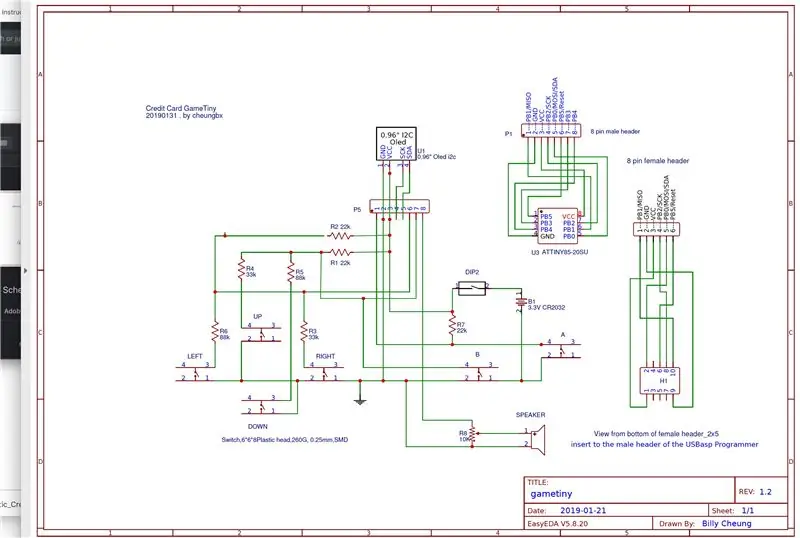
Este proyecto utiliza una tarjeta de crédito caducada como marco. También puede utilizar cartones o tableros de plástico.
Diseñe el diseño de los botones en el power point. Imprima el power point en papel con el tamaño real. Usé la configuración de impresión de dos diapositivas en una página para reducirla al tamaño real. Pegue el diseño en la tarjeta de crédito con cintas de doble cara. Perfora agujeros con agujeros de 0,5 mm en los puntos marcados para que los pines de los botones y otros componentes se monten en la tarjeta de crédito. Suelde cables cortos en los dos lados de cada botón silencioso para que puedan insertarse en la tarjeta de crédito. Están los botones D-PAD para arriba, abajo, izquierda, derecha y los botones de disparo (A y B). Inserte los botones y otros componentes en la tarjeta de crédito. Para componentes con patas más largas, p. Ej. los botones, doble las piernas en la dirección opuesta para mantenerlo en su lugar. De lo contrario, utilice cintas adhesivas de doble cara o pegamento para mantener los componentes en su lugar. Conecte los circuitos con cables laminados (aislados) de 0,3 mm de acuerdo con el diagrama del circuito. Para mantener la placa principal lo más delgada posible, el OLED se suelda directamente al cable en lugar de usar clavijas de cabezal macho. Se utiliza un cabezal hembra de 8 pines para conectarse al cartucho del juego que en realidad es un microcontrolador Attiny 85 montado en la superficie.
Cubra los cables en la parte posterior con una segunda tarjeta de crédito.
Paso 3: haz el cartucho del juego

1. Recorte una pequeña tabla de perforación que pueda acomodar 4 filas de 8 agujeros
2. Use un cortador para dividir la tercera fila en dos mitades desconectadas (para que los dos pines del medio del Attiny 85 se coloquen sobre ellos).
3. Suelde el ATtiny85 SOD-8 (montado en superficie) en la placa.
4. Suelde un cabezal macho de 8 pines en la primera fila.
5. Conecte el cartucho de acuerdo con el diagrama del circuito utilizando cables laminados (aislados) de 0,3 mm.
Paso 4: Cargue juegos en el cartucho

1. Si es nuevo en Arduino, descargue arduino de arduino.cc. Haga clic en Software. Haga clic en Descargar. Luego, seleccione la versión para su PC o Mac. Descargar e instalar.
2. Vaya a https://github.com/MrBlinky/Arduboy-homemade-package y siga las instrucciones allí para agregar la definición de la placa y las bibliotecas para la compatibilidad casera con Arduboy y Flash cart. Lo resumiré en los siguientes pasos:
3. Inicie Arduino IDE. Haga clic en Preferencias en el menú superior de Arduino. Ingrese este texto en las "URL adicionales del administrador de tableros" https://raw.githubusercontent.com/damellis/attiny/ide-1.6.x-boards-manager/package_damellis_attiny_index.json Si ya tiene otro texto en el campo, inserte este texto adicional al principio, luego agregue un "," y mantenga intactas las otras URL que ya están allí.
4. Salga de Arduino IDE e inicie el IDE nuevamente para que se aplique el cambio anterior.
5. Haga clic en Herramientas -> Tablero: -> Administrador de tablero. Ingrese "Attiny" para buscar. Seleccione para instalar la última versión del controlador de la placa Attiny. El paquete se agregará a Arduino.
6. Ahora seleccione Herramientas-> Tablero: "ATtiny 25/45/85"
y seleccione los siguientes parámetros:
Procesador: Attiny 85
Reloj: interno de 8 Mhz (solo para el juego Pac Man, elija Interno de 16 Mhz)
Programador: USBasp
7. Obtenga el programador USBasp, cámbielo a 5V (en lugar de 3V). Conecte el programador USBasp al puerto USB y conecte el cable plano al programador. Conecte el otro extremo del cable plano con el conector hembra de 8 pines al conector macho del cartucho del juego (con el chip Attiny 85 soldado en él).
8. Haga clic en "Grabar cargador de arranque" para quemar el fusible del Attiny 85. Compruebe que la salida se haya completado correctamente.
9. Desde Arduino IDE, abra el código fuente del juego en Arduino IDE. Consulte mi enlace de GitHub aquí:
10. Haga clic en “->” para compilar y cargar el juego a través del programador USBasp en el chip ATtiny85 del cartucho del juego. Compruebe que la carga se haya realizado correctamente.
11. Inserte el cartucho de juego en la placa principal. Encienda el tablero de juego con el interruptor deslizante y comience a jugar.
12. La mayoría de los juegos están escritos de manera que pasan al modo de suspensión una vez finalizado el juego. Para despertarlo, simplemente presione el botón A o B.
13. Si los botones o la salida de sonido no funcionaron, cargue el “Attiny Tester” para probar si los valores de los botones cambiaron correctamente cuando se presionaron y soltaron los botones y si escuchó pitidos cuando presionó cualquier botón. Verifique y solucione cualquier problema de soldadura o cableado.
Recomendado:
Mini consola de juegos Ardubaby con 500 juegos: 10 pasos

Ardubaby Mini Game Console Con 500 juegos: Créditos para el creador (Kevin Bates), Arduboy es una consola de juegos de 8 bits muy exitosa. Hubo miles de juegos escritos por el aficionado que los compartió libremente en el foro de la comunidad de Arduboy para que más personas puedan aprender a codificar
Tarjeta de visita / consola de juegos: ATtiny85 y pantalla OLED: 5 pasos (con imágenes)

Tarjeta de presentación / consola de juegos: ATtiny85 y pantalla OLED: ¡Hola a todos! Hoy les mostraré cómo pueden crear su propia tarjeta de presentación / consola de juegos / cualquier cosa que puedan imaginar que cuente con una pantalla OLED I2C retroiluminada y un microprocesador ATtiny85. En este Instructable te diré cómo un PCB que diseño
Desarrolle las habilidades de Alexa con Cloud9: no se requiere tarjeta de crédito ni hardware: 7 pasos (con imágenes)

Cree habilidades de Alexa con Cloud9: no se requiere tarjeta de crédito ni hardware: Hola, hoy le mostraré cómo crear su propia habilidad de Amazon Alexa usando Cloud9. Para aquellos de ustedes que no lo saben, Cloud9 es un IDE en línea que admite muchos idiomas diferentes y es cien por ciento gratis, no se requiere tarjeta de crédito
Soporte para iPhone con tarjeta de crédito: 6 pasos (con imágenes)

Soporte para iPhone con tarjeta de crédito: si tiene una tarjeta de membresía vencida y solo ocupa espacio, puede convertirla en su propio soporte para iPhone o iPod con solo unos pocos cortes. Usé una Dremel para hacer el trabajo aquí, pero puedes hacer lo mismo fácilmente con un par de tijeras
Soporte para iPhone con tarjeta de crédito: 4 pasos (con imágenes)

Soporte para iPhone con tarjeta de crédito: ¿Su iPhone está cansado de estar simplemente tirado en su escritorio? ¿Quieres que se levante y siga adelante con su vida? Luego, destaque rápidamente una tarjeta de crédito antigua u otra tarjeta de membresía de plástico. Todo lo que necesitas son un par de minutos y unas tijeras. I
